Téléchargez le bloqueur de publicités pour le navigateur Yandex. Adblock Plus - comment supprimer les publicités du navigateur
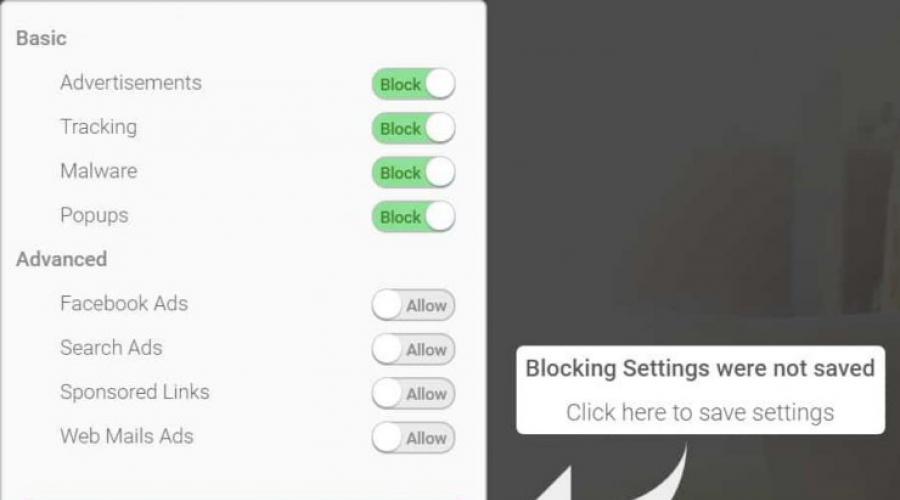
Lire aussi
Vous trouverez ci-dessous une liste des meilleurs bloqueurs de publicités gratuits. Mais aucune d'entre elles n'est parfaite, il est donc plus efficace d'utiliser plusieurs solutions à la fois.
Types de publicité
Lors du choix des meilleurs bloqueurs, nous avons respecté les critères suivants :
- Complètement libre;
- Bonnes évaluations des utilisateurs ;
- Pas besoin de créer un compte pour l'utiliser ;
- Récemment mis à jour (12 derniers mois);
- Mise en œuvre en tant que plug-in pour au moins un navigateur, ou système opérateur;
- Bloque les "annonces display" (pop-ups, bannières, vidéos, images statiques, fonds d'écran, annonces textuelles);
- Bloque les publicités dans les vidéos (par exemple, sur YouTube).
Pour tester les bloqueurs, nous avons utilisé plusieurs sites avec divers types annonces. Parmi eux : Forbes.com, Fark.com, YouTube et OrlandoSentinel.com.
Sur Orlando Sentinel, nous avons trouvé des formats publicitaires agressifs que la plupart des bloqueurs de publicités ne peuvent pas bloquer. En fait, seule une poignée d'entre eux ont effectivement bloqué toutes les publicités diffusées sur Orlando Sentinel.
Nous avons examiné chacun de ces outils gratuits en fonction des critères spécifiés et les avons notés. De plus, les bloqueurs de publicités listés ci-dessous, à l'exception de Stend Fair Adblocker, sont des logiciels open source.
Meilleurs Adblockers - Plugins et applications de navigateur
La meilleure option pour bloquer les publicités est d'installer un plugin spécialisé ou d'utiliser un navigateur avec un bloqueur intégré. Ils interagissent avec les sites Web de manière beaucoup plus précise que les programmes autonomes exécutés sur l'ordinateur en arrière-plan.
Stands Fair AdBlocker
Il est uniquement disponible pour le navigateur Google Chrome. Avec ce plugin, vous pouvez bloquer tous les types de publicités. Mais il n'est disponible qu'en tant qu'addon pour le navigateur Google Chrome.
Stands Fair AdBlocker n'est pas conçu pour bloquer les publicités, bien qu'il puisse également être utilisé à cette fin. La société de développement croit en une publicité équitable et encourage les utilisateurs à mettre en liste blanche les publicités affichées sur les sites Web.

Heureusement, Stands fait un excellent travail en bloquant toutes les autres publicités. Y compris les formats publicitaires agressifs affichés sur Orlando Sentinel. Ainsi que des publicités display, des vidéos en lecture automatique et des publicités YouTube.
Note : 7/7
Principaux avantages: Bloquer les publicités sur Facebook et la recherche Google.
Fonctionne avec : Google Chrome
AdBuard AdBloc
AdGuard AdBlock a pu bloquer tous les types d'annonces. Mais le plus gros inconvénient de ce bloqueur de publicités est que toutes les fonctionnalités ne sont disponibles que dans la version premium. Dans le même temps, la différence entre les versions de bloqueurs n'est expliquée que dans la documentation de référence.

De nombreux utilisateurs ont évalué positivement AdBuard AdBlock. Il a été téléchargé plus de 4 millions de fois et a reçu des notes élevées.
Lorsque nous l'avons testé, il s'est avéré qu'il s'agissait de l'un des bloqueurs de publicités qui non seulement bloquait efficacement les publicités diffusées sur le site d'Orlando Sentinel, mais ne sautait pas non plus les cadres publicitaires avec le mot "publicité".
Note : 7/7
Principaux avantages: Possibilité de convertir la liste blanche en liste noire.
Fonctionne avec : Google Chrome, Firefox, Safari, Opera, Microsoft Edge, Yandex.Browser.
Navigateur Opera
L'un des navigateurs les plus rapides et les plus productifs. Il a été l'un des premiers à proposer à ses utilisateurs un bloqueur de publicités intégré.

Une fois que vous avez activé le bloqueur de publicités dans les paramètres, il bloquera presque toutes les publicités que vous rencontrerez. Mais le navigateur n'a pas pu bloquer les publicités interstitielles sur le site Forbes (blocs de citations qui apparaissent avant les articles). La plupart des autres blocs d'annonces ont été bloqués.
De plus, le bloqueur de publicités Opera a réussi à bloquer les publicités diffusées sur Orlando Sentinel.
Note : 7/7
Principaux avantages: intégré au navigateur populaire, travail simple avec une liste blanche.
Fonctionne : avec Opera.
Adblock Plus
Est le plus populaire Logiciel pour bloquer les publicités avec plus de 10 millions de téléchargements sur le seul navigateur Google Chrome. Il s'agit d'un projet gratuit et open source. Adblock Plus est la base de nombreux autres bloqueurs gratuits.

Par défaut, Adblock Plus est conçu pour bloquer uniquement les publicités considérées comme intrusives ou potentiellement nuisibles. Par conséquent, il nécessite une configuration supplémentaire.
Si vous souhaitez bloquer la plupart des publicités (y compris les vidéos à lecture automatique), vous devez désactiver l'option "Autoriser certaines publicités non intrusives" dans les paramètres. Même ainsi, l'ABP ne bloque pas tout.
Adblock Plus était l'un des outils qui n'a rien fait pour les publicités diffusées sur Orlando Sentinel. Malheureusement, même la fonction "éléments de bloc" n'a pas pu aider. ABP est bon et populaire, mais loin d'être parfait.
Note : 6.5 / 7
Principaux avantages: Présence d'un filtre anti-blocage.
Fonctionne avec : Google Chrome, Firefox, Microsoft Edge, Internet Explorer, Opera, Safari, Yandex.Browser, iOS, Android.
uBlock AdBlocker Plus
Contrairement à d'autres outils, uBlock AdBlocker Plus est facile à utiliser. Cependant, il y a certaines choses que le développeur pourrait améliorer. Par exemple, un site de blocage est juste une page avec le nom du plugin et aucune information supplémentaire.
Bloquer AdBlocker Plus bloque efficacement la plupart des publicités mais en laisse encore passer certaines. Par exemple, il n'a pas empêché la lecture automatique des publicités sur l'un des sites.

Lors du chargement de certaines publicités, j'ai utilisé la fonction "blocage d'éléments" pour bloquer des publicités spécifiques sur la page Web. Par exemple, sur l'Orlando Sentinel, le blocage d'éléments fonctionnait très bien. Et son utilisation n'entraînait pas de rechargement de page (comme c'était le cas avec d'autres adblockers).
Note : 6.5 / 7
Principaux avantages A : facile à utiliser, possibilité de bloquer des éléments.
Fonctionne avec : Google Chrome.
Bloqueur de publicités uBlock Plus
Le plus gros inconvénient de ce plugin est qu'il a une interface peu pratique. Plusieurs paramètres sont activés à l'aide de commutateurs. Mais la plupart du travail consiste à creuser dans les paramètres. Cependant, uBlock Plus Adblocker a effectivement bloqué toutes les publicités, y compris les vidéos en lecture automatique.

Le principal avantage du plugin est la présence d'une grande bibliothèque de filtres tiers. L'outil comprend également des paramètres personnalisés avancés qui vous permettent de créer vos propres filtres de contenu.
Lors des tests, uBlock Plus Adblocker a bloqué la plupart des publicités. Mais je ne pouvais rien faire avec bannière publicitaire exposée à l'Orlando Sentinel.
Note : 6.5 / 7
Principaux avantages: Filtre les éléments et les publicités dangereuses.
Fonctionne avec : Google Chrome.
AdBlocker Genèse Plus
Si vous avez utilisé uBlock Origin ou AdBlock Plus, ce plugin est fait pour vous. AdBlocker Genesis Plus est un fork d'autres plugins populaires. Il utilise le même code source de base mais implémente bon nombre de ses propres fonctionnalités.
Son interface utilisateur est légèrement différente, mais la fonctionnalité de blocage des publicités est la même. Le développeur du plugin affirme avoir spécifiquement supprimé le code de suivi du code source uBlock/AdBlock Plus pour offrir plus de confidentialité.

Ce bloqueur de publicités a une note élevée (4,34 sur 5) basée sur plus de 100 000 notes. Mais j'ai trouvé que Genesis Plus ne bloque pas toutes les publicités. Sur un site, ce plug-in a bloqué les annonces graphiques simples (Fark.com), mais n'a pas réussi à bloquer une annonce graphique sur l'Orlando Sentinel.
Note : 6/7
Principaux avantages: pas de code de suivi, simple bouton de liste blanche, bouton de blocage des éléments.
Fonctionne avec : Google Chrome.
Adblock Ultime
Projet open source. L'outil vous permet de lutter contre la plupart des publicités. Lors des tests, il a pu bloquer les publicités YouTube et la plupart des publicités display sur les sites Web. Ce bloqueur de publicités a une note élevée de 4,84 sur 5 de la part des utilisateurs de Google Chrome et plus de 600 000 installations.

Le plugin n'a pas pu gérer les publicités diffusées sur Orlando Sentinel. Il n'a pas du tout bloqué les publicités diffusées sur ce site. Mais pour ceux qui n'ont besoin que de couper la plupart des publicités, c'est une bonne option. Malheureusement, le plugin n'a pas été mis à jour depuis plus d'un an. Pour cette raison, sa note a été abaissée.
Note : 6/7
Principaux avantages: Fonction de "blocage d'éléments" rapide pour bloquer instantanément toutes les publicités.
Fonctionne avec : Google Chrome.
Aucun script
Cet outil ne convient qu'à Firefox et est plus un bloqueur de scripts qu'un bloqueur de publicités. NoScript empêche tous les types de scripts de se charger sur les pages Web : JavaScript, Java, Flash, etc. Vous pouvez autoriser le chargement de certains types de scripts. Mais par défaut, l'outil applique un filtre assez "dur".

À la suite de son travail, la plupart des annonces graphiques sont bloquées. Y compris une publicité agressive sur Orlando Sentinel, à laquelle d'autres outils ne pouvaient pas faire face. Mais NoScript ne bloque pas du tout les publicités dans les vidéos.
Note : 5.5 / 7
Principaux avantages: Blocage complet des scripts.
Fonctionne avec : Firefox.
Pourquoi Privacy Badger et Ghostery sont-ils absents de cette liste ?
Vous avez peut-être entendu parler des populaires bloqueurs de publicités Privacy Badger et Ghostery. Le fait est que ces plugins ne sont pas conçus pour bloquer les publicités, mais pour désactiver les publicités et autres éléments du site qui violent la vie privée des utilisateurs. En conséquence, ils bloquent tous les deux certains types de publicités. Mais avant tout, les outils visent à protéger la vie privée.
Cela signifie que si vous utilisez l'un de ces plugins, vous ne verrez pas les publicités qui pourraient vous intéresser. De plus, ils offrent un contrôle limité sur le type de publicités à bloquer. Et compte tenu de leur politique de « bonnes publicités », vous ne pourrez pas du tout bloquer certaines publicités.
Bloqueur de publicité Google Chrome
Malgré les déclarations bruyantes des développeurs de Google, le bloqueur de publicité intégré à Chrome n'est pas capable de grand-chose. En le testant, nous avons constaté qu'il ignore presque toutes les publicités.
Dans le même temps, le contrôle du bloqueur intégré est très limité. Même trouver un site où les publicités étaient bloquées s'est avéré être un problème. Et puisque le bloqueur de publicité Chrome est conçu pour bloquer certains types de publicités, la plupart d'entre elles ne sont pas interceptées.

Adblocker de Google ressemble à un faux. Cela a peut-être forcé certains sites à supprimer des publicités particulièrement intrusives. Mais vous ne pourrez pas utiliser cet outil pour un blocage complet.
Une note sur le blocage des publicités et les revenus du site
Les utilisateurs détestent les publicités pour plusieurs raisons :
- Cela peut ralentir le chargement de la page ;
- De nombreuses publicités sont intrusives et ennuyeuses ;
- La publicité n'est souvent pas dans l'intérêt des utilisateurs ;
- Les publicités peuvent interrompre le contenu (en particulier sur les sites de streaming vidéo tels que Hulu ou Crunchyroll) ;
- De nombreuses publicités contiennent un code de suivi qui envoie des informations sur le comportement des utilisateurs à des tiers.
La qualité des publicités diffusées est devenue si mauvaise que même Google a commencé à utiliser un bloqueur de publicités dans son navigateur Chrome. Mais les intentions de Google . La société possède une grande division publicitaire et très probablement, Chrome ne bloque pas les publicités d'AdSense.
Les publicités qui nous sont présentées présentent divers inconvénients. Et ils peuvent être utilisés pour propager des virus informatiques par des pirates.
Avant d'installer l'un des bloqueurs, gardez à l'esprit que les sites que vous visitez dépendent souvent des revenus publicitaires pour survivre. Les bénéfices générés par la publicité diffusée sont toujours la principale source de revenus pour de nombreuses ressources Internet. Par dernières années Les bloqueurs de publicités ont entraîné une perte de revenus de 15,8 milliards de dollars pour les sites Web.
La liste blanche est un bon moyen de s'assurer que les sites que vous aimez génèrent des revenus publicitaires. Même si vous ne cliquez jamais sur les publicités, elles génèrent toujours des revenus à partir des vues des publicités dès le début.
Cette publication est une traduction de l'article " 10 meilleurs bloqueurs de publicités gratuits pour supprimer les publicités et les popups» préparé par une équipe de projet sympathique
Bon mauvais
Probablement, il n'est pas nécessaire de dire que la publicité dans les applets Android ou dans les navigateurs lors de l'accès à Internet irrite inexprimablement tous les utilisateurs sans exception. Mais après tout, il est impossible de se débarrasser de ce fléau par les propres moyens du système. Alors que faire? Le blocage des publicités sur les systèmes Android peut être effectué soit à l'aide de programmes spéciaux, soit manuellement en modifiant l'un des fichiers système clés.
D'où viennent les publicités dans les applications Android ?
Probablement, chaque propriétaire d'un appareil Android a pensé à l'origine de tant de déchets sous forme de publicité dans les programmes. La réponse à cette question doit être recherchée dans le service Google Play lui-même, à partir duquel, dans la plupart des cas, les applications mobiles sont téléchargées et installées.
La situation est telle qu'absolument toutes les applications gratuites présentées dans le service ont des publicités intégrées. Tout!!! Les seules exceptions sont les programmes payants. Ils n'ont pas ces ordures. Mais après tout, tout le monde ne veut pas (ou ne peut pas) payer un certain montant juste pour se débarrasser des messages et des bannières constamment affichés. Mais il y a une issue. Vous devez utiliser une sorte d'application de blocage des publicités sur Android, qui peut la supprimer des applications installées et du navigateur lorsque l'utilisateur navigue sur Internet.
Types de publicité et moyens de l'éliminer
Mais avant d'examiner comment, par exemple, le blocage des publicités est effectué dans Chrome sur Android ou son élimination dans les applets installés, il convient de regarder quels principaux types de celui-ci peuvent être trouvés.
De nombreux experts, après avoir analysé toutes les situations possibles, ont tendance à diviser la publicité en plusieurs types principaux :
- bannières statiques ou dynamiques (pop-up) en haut, en bas ou en plein écran avec une image ou une vidéo ;
- publicité intégrée directement dans l'interface du programme ;
- publicité qui apparaît après 2-3 jours d'utilisation de l'application ;
- Publicité "utile", après avoir visionné laquelle l'utilisateur reçoit des points, des bonus, des pièces, etc.
En ce qui concerne les méthodes d'élimination, dans la plupart des cas, lors de l'installation d'applets supplémentaires, vous devez disposer des droits de superutilisateur, sinon vous ne pourrez pas obtenir au moins un résultat significatif. Mais! Cela ne fonctionnera pas - ne signifie pas que c'est impossible en principe. Le blocage des publicités sur "Android" sans droits root peut également être fait. Nous y reviendrons séparément.
Soit dit en passant, l'une des méthodes les plus simples pour empêcher l'apparition d'annonces dans les applications consiste à les télécharger et à les installer non pas à partir du service Google Play, mais à télécharger leurs homologues complets sous la forme de fichiers APK, suivis d'une installation à partir d'autres sources. Mais les ressources doivent être vérifiées, sinon personne ne garantira que vous n'attraperez pas de virus quelque part. Dans la plupart des cas, les programmes de ces sites sont déjà exempts de publicités, même dans les situations où l'application nécessite un accès constant à Internet pour fonctionner correctement.
Bloqueur de publicité sur Android : les applications les plus populaires
Sur Internet, vous pouvez maintenant trouver pas mal d'applets logiciels visant à débarrasser l'utilisateur des bannières et des messages gênants. Tous ne sont pas égaux. Mais dans la plupart des cas, il existe quelques-unes des applications les plus puissantes, les plus populaires et les plus intéressantes :
- AdAway.
- Lucky Patcher.
- Sans publicité.
- bloc d'annonces.
- garde.
- Navigateur Adblock, etc.
Cette liste est intéressante car les trois premières applications nécessitent les droits root sans faute, les trois secondes peuvent fonctionner sans eux. Regardons quelques utilitaires. En principe, ils fonctionnent tous sur des principes similaires.
AdAway est l'application la plus simple à utiliser
Le blocage des publicités sur Android à l'aide de ce programme est basé sur le changement automatique du fichier hosts.

Après avoir installé et lancé l'application, vous n'avez besoin d'utiliser que deux boutons. Vous devez d'abord appuyer sur le bouton de téléchargement de fichier, puis sur le bouton pour désactiver les publicités. Certes, comme il est déjà clair, l'émergence de tels programmes n'est absolument pas rentable pour Google, il est donc inutile de le rechercher sur le marché. Vous devrez télécharger à partir d'autres sources et installer manuellement.
AdBlock est un programme pour Android. Bloqueur de publicités gratuit
Comme son nom l'indique probablement, cette applet est une version mobile d'un module complémentaire informatique pour les navigateurs, adapté aux systèmes Android.

Cet utilitaire, comme Adblock Browser, qui est un navigateur standard avec un bloqueur intégré, est conçu pour être utilisé comme un module complémentaire (extension) pour tous les navigateurs disponibles dans le système. Certes, elle a un inconvénient. Si le système prévoit la fourniture de droits root, l'application filtrera absolument tout le trafic, et pour bloquer sans eux, vous devrez en outre configurer les paramètres du serveur proxy. Et veuillez noter que cette application peut ne pas fonctionner sur tous les appareils et pas sur toutes les versions du système d'exploitation Android.
Lucky Patcher - solution unique
De nombreux experts pensent que cette application - le meilleur programme pour bloquer les publicités sur Android. Et il ne s'agit même pas de savoir comment cela fonctionne.

Le programme lui-même est en quelque sorte un analogue légèrement modifié de l'applet AdAway en termes d'interface. Cependant, ses possibilités sont beaucoup plus larges. En fait, l'application est un patcher complexe pour toutes les occasions.

Lorsque les programmes sont lancés, il effectue une analyse complète du système et répartit les résultats dans la catégorie des applications en plusieurs types, en les mettant en évidence de différentes couleurs :
- jaune - l'application a été corrigée et aucune autre action n'est requise ;
- vert - vérification de la licence Google requise ;
- bleu - la présence de publicité.
Les programmes qui ne peuvent pas être corrigés sont inclus dans une section distincte. En cliquant sur l'application souhaitée, l'utilisateur reçoit un menu supplémentaire dans lequel une option d'action est sélectionnée (suppression des publicités, installation d'un correctif, etc.).
AdFree est un autre outil simple
Ce programme reprend presque entièrement l'applet AdAway présentée ci-dessus.

Il utilise non seulement le même principe de modification du fichier hosts, mais également la procédure de dépannage sous la forme d'utilisation des boutons de téléchargement de fichiers et de désactivation des publicités.
Utilisation du mode manuel
Dans ce cas, le blocage des publicités sur Android implique de télécharger vous-même le fichier d'hôtes modifié à partir d'Internet ou de le créer sur un ordinateur à l'aide de n'importe quel éditeur de texte (par exemple, le Bloc-notes). Il ressemble à l'image ci-dessous.

Le fichier système d'origine, afin d'éviter tout problème, vous devez d'abord le renommer (ou le rendre sauvegarde), après quoi le nouvel objet hosts est placé dans le répertoire etc, qui peut être situé soit à la racine du système, soit dans le répertoire System, en utilisant pour cela un gestionnaire de fichiers comme Root Explorer. Après cela, il ne reste plus qu'à redémarrer l'appareil et à se réjouir.
Quoi utiliser ?
Quant au choix de la méthode préférée pour se débarrasser des publicités, il est difficile de conseiller quelque chose de spécifique, car chaque programme se concentre sur un certain type de tâche. Cependant, si vous avez des droits de superutilisateur, il est préférable d'installer LuckyPatcher (l'application peut également être utile à d'autres fins). Mais en la meilleure option pour supprimer les publicités des programmes installés et du navigateur, solution optimale sera l'installation de deux applets, dont l'une bloquera l'apparition de bannières indésirables dans les applications, et la seconde éliminera les publicités lors de la navigation sur Internet. Par exemple, en plus de LuckyPatcher, vous pouvez installer AdBlock. Cependant, ici, le choix appartient au propriétaire de l'appareil mobile. En ce qui concerne le téléchargement ou la création manuelle du fichier hosts, cette option peut être utilisée si soudainement (ce qui est peu probable) rien d'autre n'aide.
La publicité est la principale source de financement des sites Web sur le World Wide Web. Sans cela, il n'y aurait pas de VKontakte, Odnoklassniki et même Yandex. Mais que se passe-t-il si les offres promotionnelles de certains sites occupent plus de la moitié de la surface et gênent la visualisation du contenu ? Ou est-ce que des publicités de contenu très franc sont affichées ?
Le principe de fonctionnement des bloqueurs de publicités est assez simple - lorsqu'une page est chargée, les éléments javascript chargés de charger les bannières publicitaires ou les fenêtres pop-up sont découpés de son code. Ainsi, en utilisant adblock, vous vous débarrassez des publicités et économisez du trafic Internet, ce qui est particulièrement important pour les appareils mobiles.
Téléchargement et installation d'Adblock Plus pour le navigateur Yandex
1. Vous pouvez télécharger Adblock sur le site officiel du développeur ou dans la boutique en ligne Opera sur le lien - addons.opera.com/en/extensions/details/opera-adblock/?display=en .
2. Après le téléchargement, une fenêtre contextuelle apparaîtra vous demandant d'installer.

3. Si l'extension est installée avec succès, l'icône ABP apparaîtra dans le coin supérieur droit et une nouvelle page s'ouvrira.


Configuration et utilisation d'Adblock dans le navigateur Yandex
En installant Adblock, vous ne pouvez pas faire de réglages supplémentaires pour plusieurs raisons :
- L'extension a déjà été configurée avec des paramètres de base qui vous permettent de bloquer plus de 98% des publicités.
- La plupart des paramètres disponibles sont "sous la force" uniquement pour les utilisateurs expérimentés.
Si vous voulez de l'individualité ou si vous souhaitez simplement soutenir votre projet préféré sans désactiver l'affichage des publicités sur ses pages, découvrons-le.
Désactivation de toutes les publicités
Par défaut, adblock plus est autorisé à afficher uniquement des "annonces discrètes" provenant de réseaux de médias populaires - Google Adwords, Yandex.Direct, etc. Pour le désactiver, ouvrez la page des paramètres en cliquant avec le bouton droit sur l'icône de l'extension dans le navigateur.

Il reste à décocher la case "Autoriser certaines publicités discrètes".

Désormais, dans le navigateur Yandex, il n'y aura plus aucune publicité.
Listes personnelles
En bloquant complètement les publicités, vous vous privez de la possibilité de voir une offre « alléchante » qui peut vous intéresser et priver les sites de revenus. Imaginez qu'un jour vous allez sur votre forum ou blog personnel préféré, et qu'il cesse d'exister faute d'argent pour payer un domaine, un hébergement, etc.
Éviter situation similaire et vous pouvez soutenir votre projet préféré en l'ajoutant à la liste blanche des sites.
Ouvrez vos paramètres adblock et accédez à la section Domaines autorisés.

Entrez à votre tour les adresses des sites sur lesquels la publicité ne doit pas être coupée.

Notifications sur la nécessité de désactiver Adblock
La situation avec l'utilisation généralisée des bloqueurs de publicités est si grave que de nombreux webmasters affichent des notifications sur les pages de leurs sites concernant la nécessité de désactiver Adblock ou de bloquer complètement certains contenus.
Les développeurs de l'extension l'avaient prévu et la fonction "Adblock Warning Removal List" est apparue pour masquer ces notifications.

Immédiatement après l'installation, il est éteint, vous pouvez l'activer en cochant la case à côté de l'élément correspondant.
Comment désactiver Adblock Plus dans le navigateur Yandex
S'il est urgent de désactiver Adblock Plus, vous pouvez le faire de trois manières :
1. Désactivation sur un site spécifique (l'adresse sera en liste blanche).

2. En désactivant le plugin (Adblock restera dans le navigateur et enregistrera les paramètres, mais ne bloquera pas les publicités).
Vous pouvez réactiver le plugin en faisant glisser le curseur vers la position "On".
3. Supprimez complètement l'extension (tous les paramètres seront perdus).

L'utilisation gratuite, les paramètres minimaux et les mises à jour constantes font d'Adblock plus l'un des meilleurs bloqueurs de publicités pour le navigateur Yandex.
Bonjour! De nos jours, les problèmes de virus ne sont pas très aigus - la plupart des utilisateurs comprennent déjà généralement ce qui peut être ouvert et ce qui n'est pas recommandé... et Windows 10 moderne est déjà moins vulnérable aux logiciels malveillants. Et à quoi servent la plupart des utilisateurs d'un ordinateur ? - surfer sur Internet et regarder des films. Mais avec les navigateurs, tout n'est pas si simple, donc la question du blocage des publicités dans le navigateur est plus pertinente que jamais.
Si vous vous interrogez sur le blocage des publicités... ou si vous commencez à voir des publicités là où elles n'étaient jamais auparavant (et encore pire si des publicités apparaissent déjà dans le navigateur), alors je peux vous dire avec confiance que vous n'êtes pas seul, et je vais essayer de vous expliquer comment se débarrasser de cette maladie.
Comment bloquer les publicités dans le navigateur - étapes simples pour un Internet propre
- La publicité délibérément installée par le propriétaire du site est le moyen le plus courant et le plus simple de bloquer les publicités.
- Annonces rampantes et exaspérantes sur tous les sites ... fenêtres contextuelles, ouverture spontanée du navigateur, divers casinos et autres bêtises - c'est beaucoup plus difficile à traiter, mais vraiment (le problème est que les publicités vous sont présentées spécifiquement par votre ordinateur)
Dans un premier temps, je souhaite vous montrer les paramètres de base pour bloquer les publicités dans le navigateur (si cela ne vous aide pas, vous avez très probablement un logiciel publicitaire, ou comme on les appelle AdWare).
Reconnaître AdWare est assez simple - il s'agit d'une publicité pop-up hurlante dans le navigateur sur toutes les pages (par exemple, un casino volcan peut être annoncé sur yandex ou un navigateur avec des publicités s'ouvre spontanément).
Il est clair que ce n'est pas normal ... donc, je veux parler de la méthode de blocage de Yandex.Browser (maintenant je l'utilise moi-même et je peux vous la recommander). Dans les instructions, nous considérerons les options universelles qui conviennent même à Internet Explorer ou EDGE. Considérez à la fois les extensions payantes et gratuites - ne changez pas, ce sera intéressant !
Comment supprimer les publicités dans le navigateur Yandex
Savez-vous pourquoi j'aime le navigateur Yandex ? - il a beaucoup de choses utiles pour un utilisateur russophone. De plus, il existe une capacité intégrée pour filtrer les publicités à l'aide d'un service AdGuard tiers. (J'utilisais AdBlock Plus auparavant, mais après être passé de Firefox à Y. Browser, cela n'a aucun sens d'installer une extension tierce). Cette extension est activée de manière élémentaire - ouvrez le menu et allez dans "Add-ons" ... eh bien, activez l'extension "Adguard".

Par défaut, les publicités de Yandex et Google (et les publicités normales là-bas, parfois même utiles) ne seront pas bloquées - c'est à vous de le désactiver ou non. En mon nom propre, je tiens à ajouter que c'est parfois le seul moyen pour l'auteur de la ressource de gagner de l'argent ... après tout, vous devez payer pour l'hébergement, passer du temps à écrire des articles comme celui-ci. Eh bien, la monétisation est un excellent facteur de motivation pour développer et remplir votre ressource.

Eh bien, c'était une petite digression lyrique - vous pouvez accéder aux paramètres de l'extension et désactiver l'élément "Autoriser la publicité sur les recherches et les promotions de sites". Ainsi, vous désactiverez complètement toutes les publicités connues de l'extension sur les sites.
ADGUARD est un excellent bloqueur de publicités pour n'importe quel navigateur
Puisque nous parlons de blocage des publicités, ce serait un crime de ne pas parler de la merveilleuse application AdGuard. Mais que se passe-t-il si je vous dis que vous pouvez bloquer les publicités non seulement dans le navigateur, mais également dans diverses applications où elles se trouvent souvent ? Skype, Viber, uTorrent - tous ces programmes sont populaires et constamment gênants avec les publicités, mais AdGuard les supprimera tous automatiquement. Vous pouvez le télécharger sur le site officiel...
AdGuard mérite une note séparée, que je prévois d'écrire à l'avenir, mais pour l'instant un petit aperçu des fonctionnalités
L'installation est la même que partout ailleurs, rien de nouveau n'a été inventé ... cependant, je déconseillerais d'installer les produits recommandés (enfin, si nous voulons, nous l'installerons nous-mêmes, je n'aime pas cette obsession)

Que dire de la meilleure application pour bloquer les publicités sur un ordinateur ? Beaucoup de gens cherchent des moyens de désactiver les publicités sur Skype ou torrent, de creuser dans le code, d'y modifier quelque chose - tout cela est réel et testé dans la pratique... mais vous pouvez simplement installer AdGuard et il bloquera automatiquement les publicités dans toutes les applications populaires - beauté c'est ça ?!

La fonction "Contrôle Parental" m'a semblé utile. Je ne sais pas avec quels filtres cela fonctionne, mais l'astuce n'est pas de bloquer les sites pornographiques et autres mauvaises ressources… mais dans l'impossibilité même de les trouver dans la recherche.

Mais bien sûr, non sans défauts - l'application est payante, mais son prix ne dépasse pas le coût de la pizza... soutenez les développeurs, ne grimpez pas sur les torrents ! Et n'oubliez pas que l'application AdGuard sert à bloquer les publicités, elle ne vous aidera pas contre les virus. Contre tous les mauvais esprits, vous pouvez utiliser gratuitement un bon antivirus.
Comment supprimer les publicités dans le navigateur Google Chrome et d'autres navigateurs
Passons maintenant au moyen le plus simple de se débarrasser des publicités dans le navigateur - j'ai utilisé cette extension jusqu'à ce que je passe au navigateur Yandex avec l'extension AdGuard. Convient à tous les navigateurs (enfin, ou presque, tous ceux que je connais sont pris en charge) - il suffit d'aller sur le site officiel de l'extension...
Je vais vous dire sur l'exemple de Google Chrome (mais tout est pareil pour n'importe quel autre - que ce soit Firefox ou Opera) - trouvez le plus gros bouton "Installer pour VOTRE_BROWSER". Acceptez l'installation de l'extension et redémarrez votre navigateur Web - la part du lion de la publicité sur les sites disparaîtra.

Comment supprimer les publicités dans le navigateur ? - Choisir le meilleur
Si vous recevez constamment des publicités dans votre navigateur et que toutes les méthodes ci-dessus n'ont pas résolu la situation, vous avez très probablement un logiciel malveillant, une extension de navigateur sur votre ordinateur ou les paramètres système ont été modifiés. Tout le problème de cette infection est que les antivirus ne les voient pas, en fait cela ne nuit pas à l'ordinateur... mais cela exaspère l'utilisateur. Commençons par le démontage des publicités pop-up dans le navigateur.
Comment supprimer automatiquement les pop-ups publicitaires
Avec la propagation de cette infection, il n'est pas surprenant que des entreprises entières aient progressivement commencé à apparaître, publiant des applications pour lutter contre ces rançongiciels publicitaires. Grâce à eux, la plupart des encarts publicitaires sont traités automatiquement et ne nécessitent que peu ou pas d'intervention de l'utilisateur - je recommande fortement de les utiliser.
AdwCleaner est un moyen simple de supprimer les publicités de votre ordinateur
Afin de ne pas vous fatiguer particulièrement et de ne pas vous remplir la tête d'endroits obscurs dans le système Windows pour l'utilisateur moyen, je suggère d'abord d'essayer de supprimer les publicités contextuelles du navigateur en mode automatique. Il y a beaucoup de produits logiciels pour supprimer AdWare, mais mon expérience me dit de m'en tenir à AdwCleaner - à mon avis, la meilleure solution pour supprimer toutes les extensions connues de n'importe quel navigateur.
Télécharger uniquement depuis !OFFICIEL site web et nulle part ailleurs ! Après avoir lancé l'application, cliquez sur "Scan" et attendez la fin de la recherche de programmes nuisibles ... vérifiez qu'il n'y a rien de superflu dans les résultats et cliquez sur nettoyer - après le redémarrage, vérifiez.

Veuillez noter qu'AdvCleaner considère également tous les programmes de Mail.RU comme malveillants. Si vous utilisez un agent de messagerie, n'oubliez pas de le supprimer de la liste de balayage.
HitmanPro est un bon moyen de supprimer les publicités pop-up dans le navigateur
Un petit utilitaire de Malwarebytes Hitman Pro trouvera la plupart des logiciels malveillants sur votre ordinateur et pourra les supprimer. L'application est payante, mais avec une période de test - elle nous sera plus que jamais utile pour un balayage ponctuel. Comme d'habitude, nous téléchargeons depuis le site officiel du programme.
Afin de ne pas installer le programme sur votre ordinateur, utilisez l'élément "Je ne vais analyser le système qu'une seule fois". Dans ce cas, nous commencerons immédiatement à analyser le système d'exploitation à la recherche de programmes indésirables.

Comme vous pouvez le voir, des logiciels malveillants ont été trouvés dans notre système (dans notre exemple, il s'agit d'un activateur de système, mais cela suffira pour un exemple) - cliquez simplement sur "Suivant" pour nettoyer les menaces trouvées.

Rappelez-vous que j'ai écrit que l'application est payante? - ainsi, pour nettoyer le système, vous pouvez activer une licence gratuite ... cliquez sur le bouton approprié et entrez votre email pour vous délivrer une licence temporaire.

Après le nettoyage, vous devez redémarrer votre ordinateur et vérifier si notre problème avec les publicités pop-up a été résolu ou non.
Suppression des publicités pop-up dans le navigateur - Internet ne fonctionne pas
Une situation désagréable se produit - vous avez supprimé les fenêtres contextuelles et les publicités dans le navigateur et maintenant Internet ne fonctionne pas. Le navigateur signale qu'il est incapable de se connecter au serveur proxy. Le problème est assez courant, mais a une solution élémentaire.
Très probablement, le serveur DNS de gauche a été utilisé, et depuis que nous avons supprimé l'application malveillante - l'utilisation des données DNS s'est avérée impossible et inutile - il vous suffit de réinitialiser les paramètres à la norme
Pour résoudre le problème avec l'erreur "Impossible de se connecter au serveur proxy", nous devons aller dans le "Panneau de configuration", ouvrir la section "Réseau et Internet" et dans la catégorie "Options Internet", sélectionner "Gérer les paramètres du navigateur ".

Assurez-vous que la case "Utiliser un serveur proxy pour les connexions locales" est décochée et que l'élément "Paramètres de détection automatique" est actif

Si les actions entreprises n'ont pas donné le résultat souhaité, écrivez dans les commentaires, nous essaierons de traiter le problème ensemble.
Comment supprimer manuellement les publicités pop-up dans le navigateur
Si toutes les méthodes ci-dessus pour se débarrasser des publicités virales dans le navigateur n'ont pas aidé, il reste des mesures extrêmes - essayons de résoudre la situation manuellement.
Planificateur de tâches - si des publicités apparaissent dans le navigateur
La tendance de 2017 n'est pas un nouvel iPhone sans cadre, mais le problème des utilisateurs qui font apparaître périodiquement des publicités dans le navigateur... et pas un seul programme ne les voit. J'ai rencontré cette variété pour la première fois fin 2016. (et pour être honnête, pendant très longtemps je n'ai pas compris quel était le problème). La situation est la suivante - un site publicitaire était périodiquement ouvert, même si le navigateur était fermé.
Il s'est avéré que le logiciel malveillant utilisait le planificateur de tâches et démarrait simplement périodiquement une tâche - lancez le navigateur à l'intervalle de temps requis et ouvrez le site dont il a besoin (! Génial).
Pour améliorer la santé de notre système - ouvrez le planificateur de tâches et supprimez-le de là ...
Ouvrez le menu Démarrer et tapez "Planificateur de tâches" - dans la liste de recherche, trouvez-le et ouvrez-le. Option alternative- appuyez sur WIN + R sur votre clavier et tapez taskschd.msc

Dans l'une des tâches, vous verrez probablement le chemin d'accès au navigateur avec un post-scriptum sous la forme d'un site que vous ouvrez constamment - vous devez le supprimer (clic droit sur la tâche - supprimer). Il y a des situations où différents sites s'ouvrent tout le temps - dans ce cas, un site s'ouvre, puis redirige vers l'un des nombreux (vous n'avez tout simplement pas le temps de le remarquer) - supprimez simplement les tâches douteuses avec des ajouts au chemin d'accès au fichier du navigateur.
Que faire s'il y a des publicités dans le navigateur ? - Désactiver les extensions
Vous pouvez effacer le navigateur des publicités et des pop-ups simplement en désactivant la mauvaise extension. Il n'y a pas si longtemps, j'ai installé un module complémentaire de navigateur qui me permettait de regarder des torrents en ligne ... tout allait bien jusqu'à ce que je remarque - il y avait des publicités là où il n'y en avait jamais eu. Malheureusement, je ne l'ai pas remarqué tout de suite et donc le solitaire n'a pas pris forme tout de suite - cela a aidé que l'extension n'ait pas été installée dans un autre navigateur et qu'il n'y ait plus de publicité.
Je viens de désactiver le module complémentaire du navigateur et les publicités ont disparu. Essayez et vous accédez à la liste des extensions :
- Pour Yandex.Browser, il s'agit de Paramètres > Modules complémentaires (au même endroit où vous avez activé AdGuard)
- Pour Google Chrome - Paramètres > Plus d'outils > Extensions
Désactivez toutes les extensions une par une jusqu'à ce que les annonces cessent d'apparaître. De cette façon, vous identifierez une extension malveillante - vous devez la supprimer et l'oublier pour toujours.

Malheureusement, ce point est souvent ignoré, mais c'est l'un des plus courants. Personne ne peut faire confiance ... il y a souvent des cas dans lesquels l'extension familière à tout le monde commence à afficher toutes sortes de choses désagréables pour nous. On lui fait confiance, pourquoi devrions-nous l'éteindre et le vérifier ?! Nous allons chercher à l'endroit où il n'existe pas ... mais jusqu'à la fin, nous n'essaierons pas de l'éteindre une minute et de vérifier.
Le fichier hosts est la cause des publicités dans le navigateur
De nombreux logiciels publicitaires utilisent le fichier d'hôtes Windows pour diffuser des annonces. Actuellement, il n'est pratiquement pas utilisé par les logiciels malveillants publicitaires - généralement, les adresses Google laissées y sont écrites ou les réseaux sociaux sont remplacés.

Vous pouvez corriger le fichier hosts à l'aide du bloc-notes (qui, soit dit en passant, doit être ouvert en tant qu'administrateur, sinon vous ne pourrez pas y enregistrer les modifications). Il faut supprimer toutes les lignes qui se trouvent sous les lignes commençant par un dièse.
Pourquoi faire apparaître des publicités dans le navigateur ? - Fixation des étiquettes
Si, après avoir effectué toutes les étapes ci-dessus, la publicité ne démarre que lorsque le navigateur lui-même est lancé, il est temps de faire attention aux raccourcis du programme. Dans les propriétés du raccourci, supprimez tout ce qui est en dehors des guillemets (il s'agit généralement de l'adresse du site ennuyeux) ... créez simplement de nouveaux raccourcis pour le navigateur.

Cette méthode est outrageusement simple, mais beaucoup la négligent. Dans ma pratique cette option Les publicités pop-up sont très courantes, alors ne les sous-estimez pas.
Conclusions sur les publicités pop-up dans le navigateur et leur blocage
Faire apparaître constamment des publicités dans le navigateur peut être très ennuyeux, alors soyez prudent lorsque vous installez différentes applications et essayez d'utiliser les sites de téléchargement officiels pour minimiser la possibilité d'attraper quelque chose d'inhabituel, mais extrêmement désagréable.
J'espère que cette petite instruction vous a été utile (et elle est vraiment petite - je n'ai décrit qu'une petite partie des problèmes, mais ce sont les plus courants) et que vous avez pu vaincre les publicités dans le navigateur. Si quelque chose ne fonctionne pas, écrivez dans les commentaires, nous le trouverons ensemble !
Les propriétaires de sites Web essaient de gagner de l'argent sur leurs propres ressources Internet à l'aide de blocs d'annonces. Parfois, les messages promotionnels peuvent être utiles aux visiteurs. Malheureusement, dans la plupart des cas, la publicité est agressive et ne fait que gêner. Parfois, il y a un transfert vers une ressource tierce.
De nombreux utilisateurs souhaitent savoir comment désactiver les publicités dans le navigateur Yandex et si cela peut être fait. Il existe plusieurs façons de résoudre le problème qui s'est posé. Vous devez analyser chaque méthode, puis choisir la plus appropriée. Cela est nécessaire pour éviter la suppression d'extensions ou de programmes à l'avenir.
Comment se débarrasser des publicités
- paramètres du navigateur;
- Installation d'extensions ;
- Programmes spéciaux.
Chacune des méthodes vous permettra de profiter de la navigation sur Internet sans publicité. Il convient de noter que chaque méthode présente à la fois des avantages et des inconvénients. Avant d'utiliser une méthode particulière, il est nécessaire de l'étudier attentivement.
Blocage des publicités du navigateur
De nombreux utilisateurs ne savent pas comment supprimer les publicités dans le navigateur Yandex en modifiant les paramètres. Si tout est fait selon les instructions, même les débutants ne devraient pas avoir de difficultés. Vous devez d'abord ouvrir le menu situé dans le coin supérieur droit, puis sélectionner "paramètres".

Lorsque la page des paramètres s'ouvre, accédez à l'onglet "Modules complémentaires".

Après une seconde, une fenêtre s'ouvrira avec toutes les extensions intégrées. Vous devez trouver la section "Sécurité", puis activer "Flash Data Lock" et "Antishock". Pour cela, il suffit de cliquer une fois sur le bouton marche/arrêt.

Après avoir activé ces extensions, la plupart des messages publicitaires seront bloqués. Malheureusement, un tel paramètre est lourd pour le navigateur Yandex avec le fait que l'utilisateur ne pourra pas voir l'animation flash et la vidéo. Vous devriez réfléchir avant d'activer de tels paramètres.
Bloquer les publicités avec des modules complémentaires
Débarrassez-vous des publicités ennuyeuses, peut-être à l'aide de modules complémentaires. La meilleure solution consiste à installer le module complémentaire Adblock Plus. Il est recommandé de vous connecter d'abord à la boutique Google. Après cela, l'adresse "chrome.google.com/webstore/" est saisie dans le navigateur Web. Sur la page qui s'ouvre, entrez le nom du plugin dans la barre de recherche.

Lorsque l'extension de navigateur souhaitée est trouvée, vous devez cliquer sur le bouton "Installer". Après cela, le module complémentaire sera téléchargé et installé.

Dans le cas où vous utilisez le plugin Adblock Plus qui bloque les publicités, il est préférable de désactiver le « Flash Banner and Video Blocker » dans les add-ons. Il est possible que les deux extensions aient échoué.
Un autre module complémentaire populaire qui vous permet de supprimer les publicités et bannières agressives est le module complémentaire Flash Block. Le principe de recherche et d'installation est identique à l'installation d'Adblock. Certains utilisateurs utilisent plusieurs modules complémentaires à la fois, car le blocage des publicités dans Yandex n'est parfois pas aussi simple qu'il y paraît à première vue.
Utilisation de programmes tiers
Parfois, les utilisateurs souhaitent savoir comment désactiver les publicités contextuelles dans Yandex à l'aide de programmes spécialisés. Existe un grand nombre de applications capables de se débarrasser des messages publicitaires.
Les bannières sont supprimées à l'aide d'Adguard. Le programme est téléchargé depuis le site officiel. Vous devez d'abord accéder à la page principale de la ressource. Pour ce faire, entrez l'adresse "" dans le navigateur. Lorsque la page Web s'ouvre, vous devez cliquer une fois sur la "souris" sur le bouton de téléchargement.

L'étape suivante ouvrira une page décrivant les fonctionnalités de l'utilitaire, puis le téléchargement commencera. Après le téléchargement, le fichier doit être exécuté en suivant les instructions du programme d'installation.
Une autre application populaire est Malwarebytes Antimalware. Cet utilitaire est pour programmes antivirus, mais dont l'une des fonctions de protection est de bloquer les publicités sur les sites Web. L'application "anti-adware" peut être téléchargée depuis le site "ru.malwarebytes.com". Sur le page d'accueil Cliquez sur le bouton "Téléchargement gratuit".

Après quelques minutes, l'application se téléchargera sur votre ordinateur. Il ne reste plus qu'à exécuter le fichier exe téléchargé pour procéder à l'installation. Une fois l'installation terminée, les publicités seront bloquées.
Comment supprimer les publicités des réseaux sociaux
Les utilisateurs rencontrent souvent des publicités sur les réseaux sociaux tels que Vkontakte ou Odnoklassniki. Dans le même temps, les extensions et les antivirus ne font parfois pas face à la tâche. Il est à noter que l'apparition de messages publicitaires et de bannières n'importe où sur la page indique la présence d'un virus.
Dans la plupart des cas, une extension est installée dans le navigateur Web Yandex avec un programme qui « glisse » la publicité sur la page sociale. réseaux. Dans ce cas, seule la désactivation de l'extension gênante aidera. Bien sûr, il est difficile de comprendre immédiatement quel add-on ajoute des publicités aux pages. Il est recommandé de désactiver tous les modules complémentaires un par un.
Après chaque arrêt, vous devez ouvrir la page réseau social après l'avoir mis à jour. Cela se fait en appuyant sur Ctrl+F5. Lorsque le module complémentaire souhaité est trouvé, il vous suffit de le supprimer. En même temps, au moment de la suppression, vous devez cocher l'inscription: "Signaler une violation".
Conclusion
Les utilisateurs confrontés à l'apparition de publicités sur les pages de sites Web doivent utiliser l'une des méthodes ci-dessus. Une extension ou une application, bloquant les bannières et les publicités, évitera non seulement à l'utilisateur des messages ennuyeux, mais accélérera également le chargement des pages.